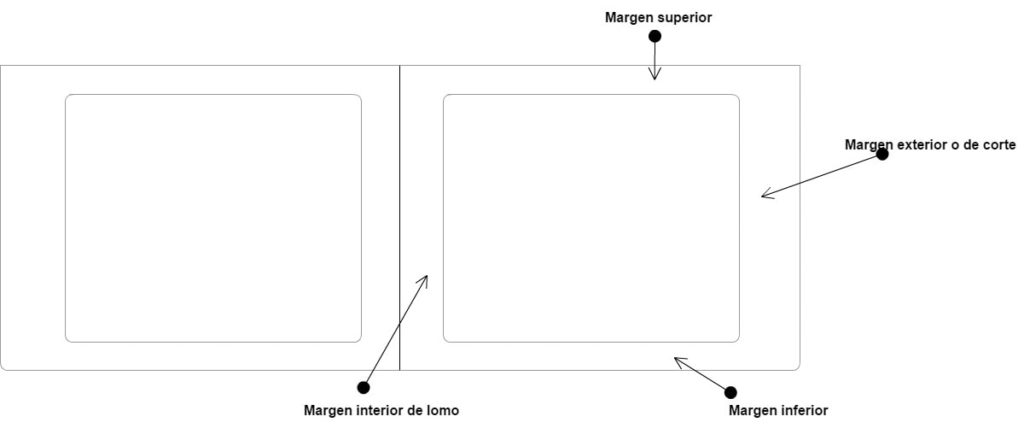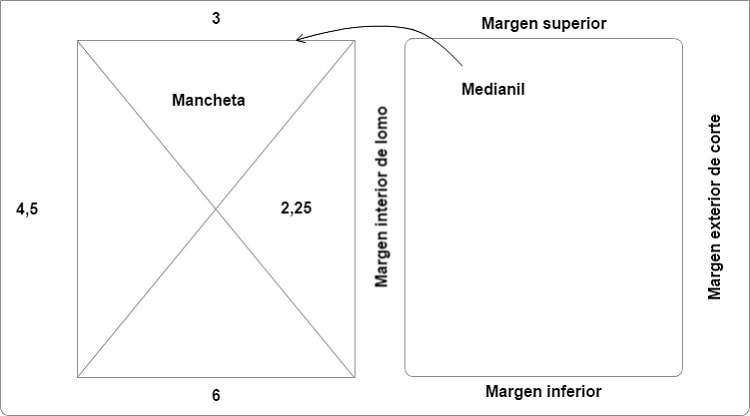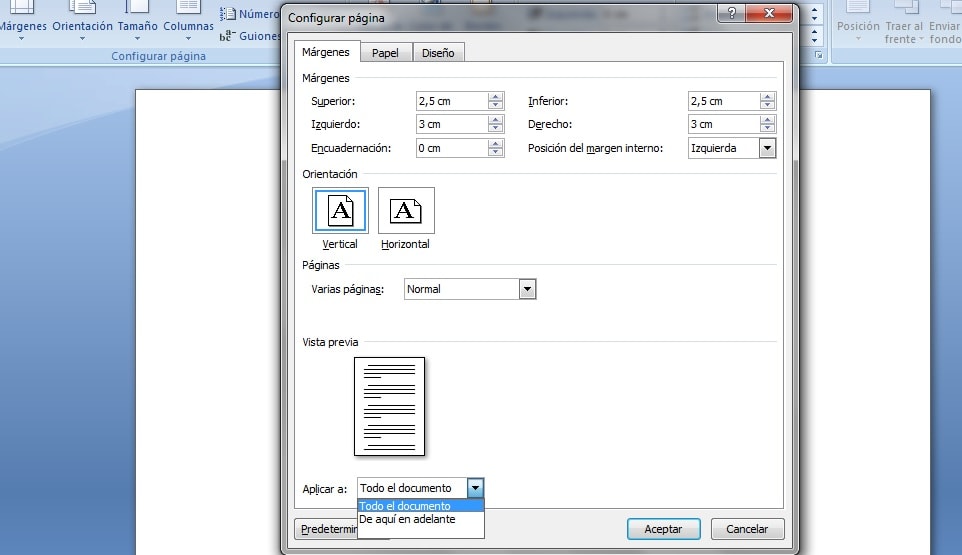Seguimos resolviendo dudas a nuestros clientes. En este caso hablaremos de los márgenes en word que se deben dejar en la maquetación de un libro, para que se vea correctamente y que al cortar con la guillotina, después de la impresión, el libro no quede de un menor tamaño al deseado.
¿Para qué sirven, cómo configurar los márgenes en word y cuáles son los más adecuados?
¿Para que sirven los márgenes?
Los márgenes son el espacio en blanco que queda en los cuatro lados de una página. Se denominan márgenes de cabeza, márgenes de pie y márgenes de costado (lomo y cortes).
Los márgenes nos ayudan a dar una visión completa del texto centrada y ayudan a evitar las desviación de la atención del lector. A veces los lectores los utilizan para hacer anotaciones sobre el libro.
¿Cuáles son los más adecuados? Recomendaciones
El margen de pie es aproximadamente el doble que el de cabeza; y el de corte aproximadamente el doble que el de lomo. Es decir, se recomienda dejar márgenes exteriores que equivalgan a la suma de los márgenes interiores.
Normalmente los márgenes interiores suelen ser más estrechos que los exteriores, es decir, lo márgenes que pegan al lomo del libro.
Otra recomendación es, que cuando se utiliza una interlineación amplia, los márgenes han de ser más anchos que cuando se utiliza un interlineado pequeño, en este caso los márgenes pueden disminuir.
Pero debemos tener muy claro que los márgenes no deben ser demasiado pequeños pues, cómo comentaba al principio, al cortar las páginas impresas con la guillotina después de imprimir se pierden un poco de margen.
Os dejo un ejemplo:
¿Cómo configurar los márgenes?
Para configurarlos debes pinchar en la casilla diseño de página y dentro pincha en márgenes. Si vas a utilizar un formato A4 o formato carta, puedes seleccionar la opción predeterminada que nos da el programa. Si quieres hacer márgenes distintos, porque el libro tenga otra medida, pincha en márgenes personalizados.
Una vez dentro indica los valores que desees en cada una de las casillas y no olvides seleccionar la opción «todo el documento» para que se aplique a todas las páginas.
Dar márgenes a un documento es algo sencillo, pero a la vez, no debemos olvidar que hacerlo correctamente dará a nuestro texto una imagen más profesional y cuidada.
Esperamos que os sirva de ayuda 😉
Fotos vía: Imprimirmilibro